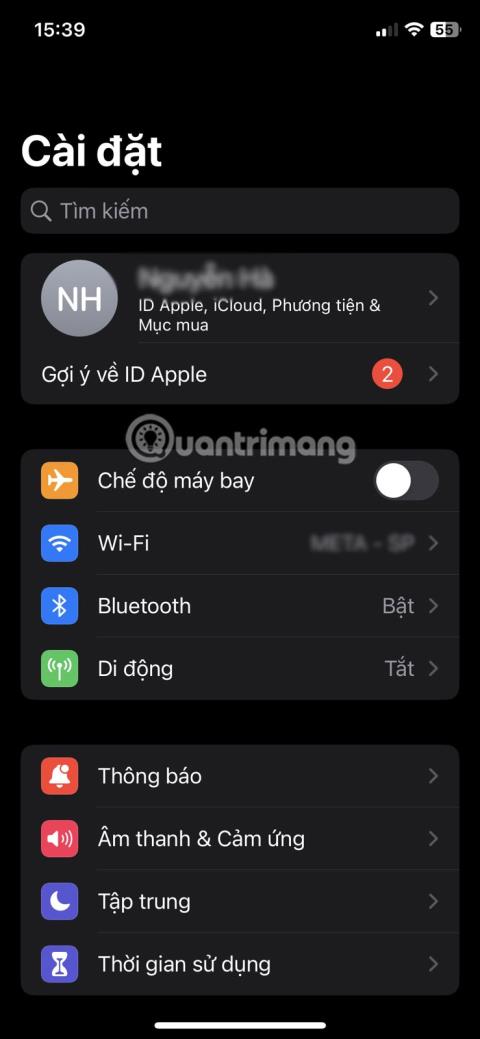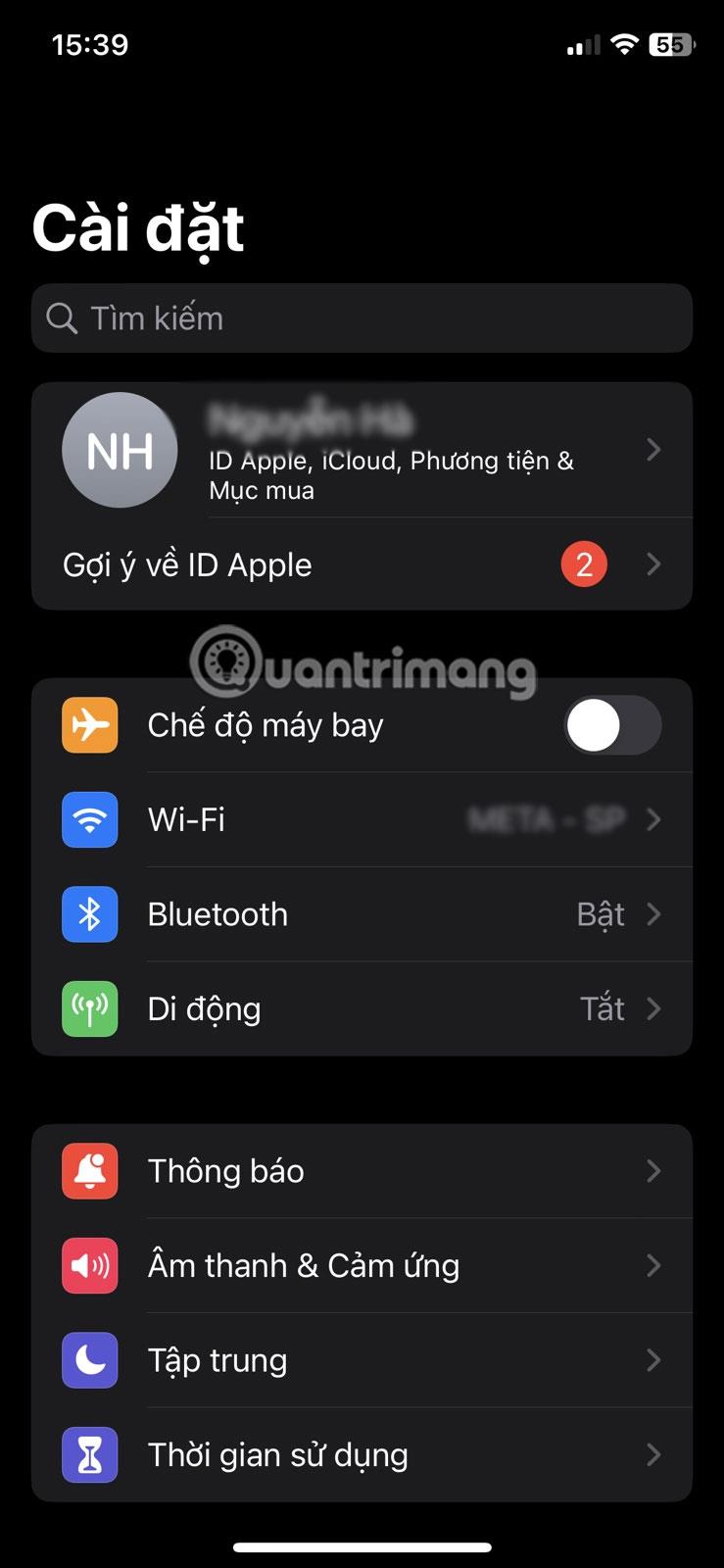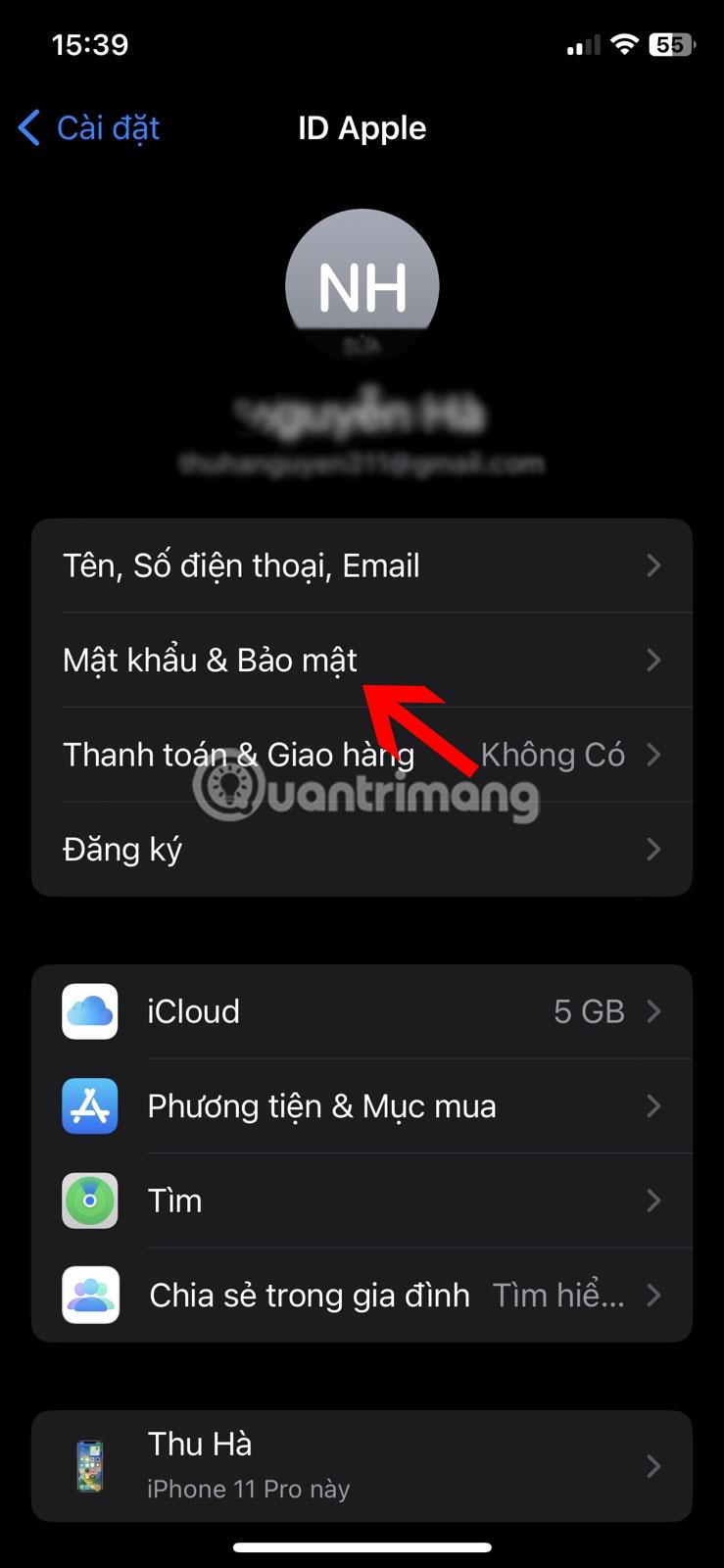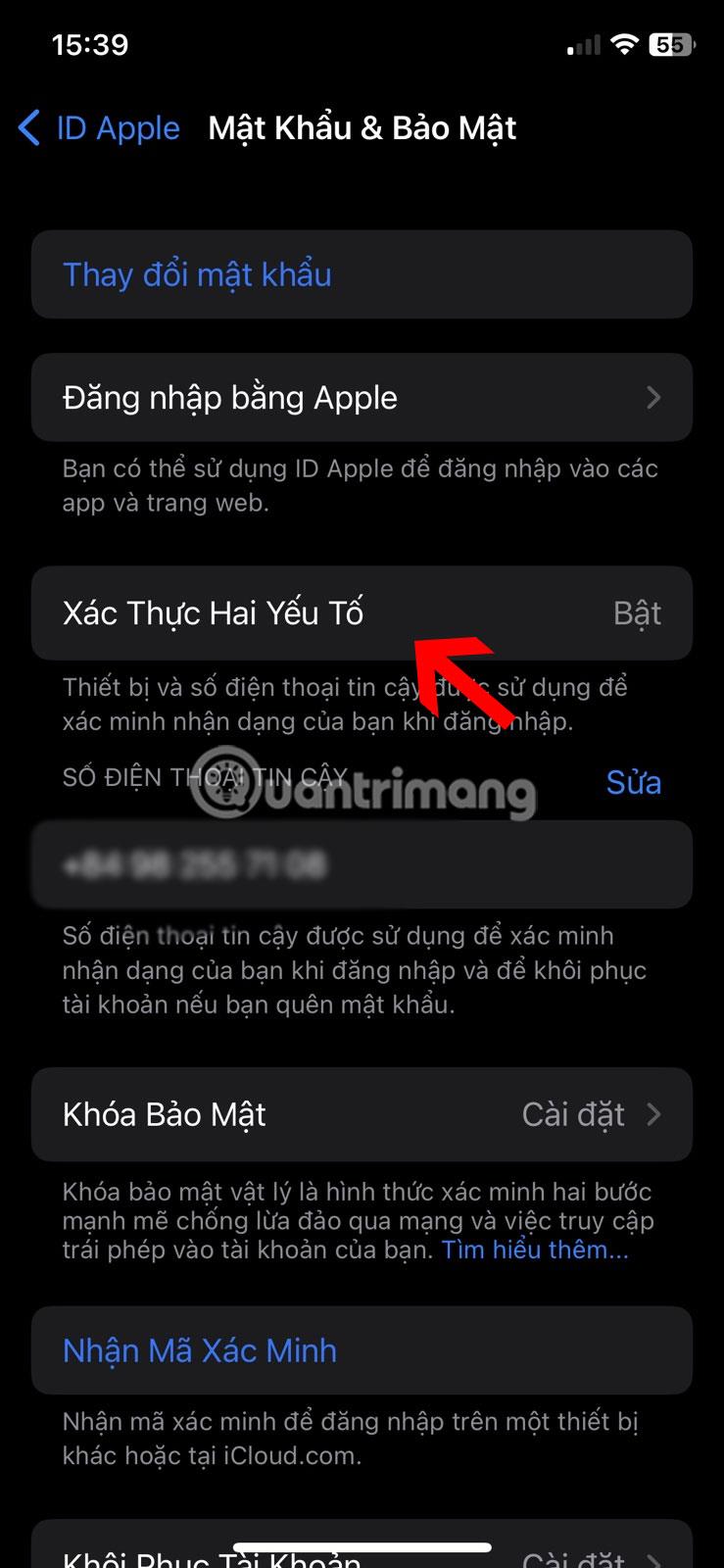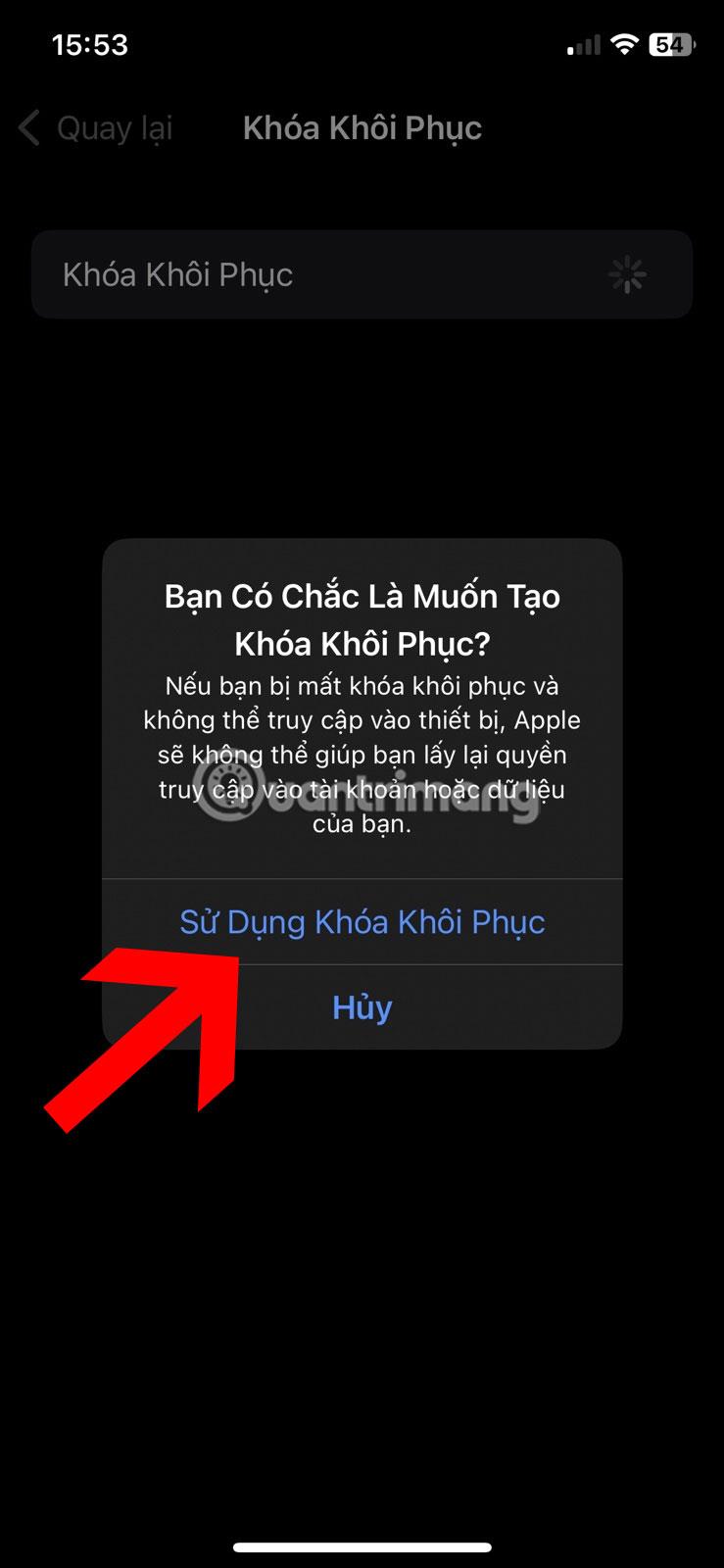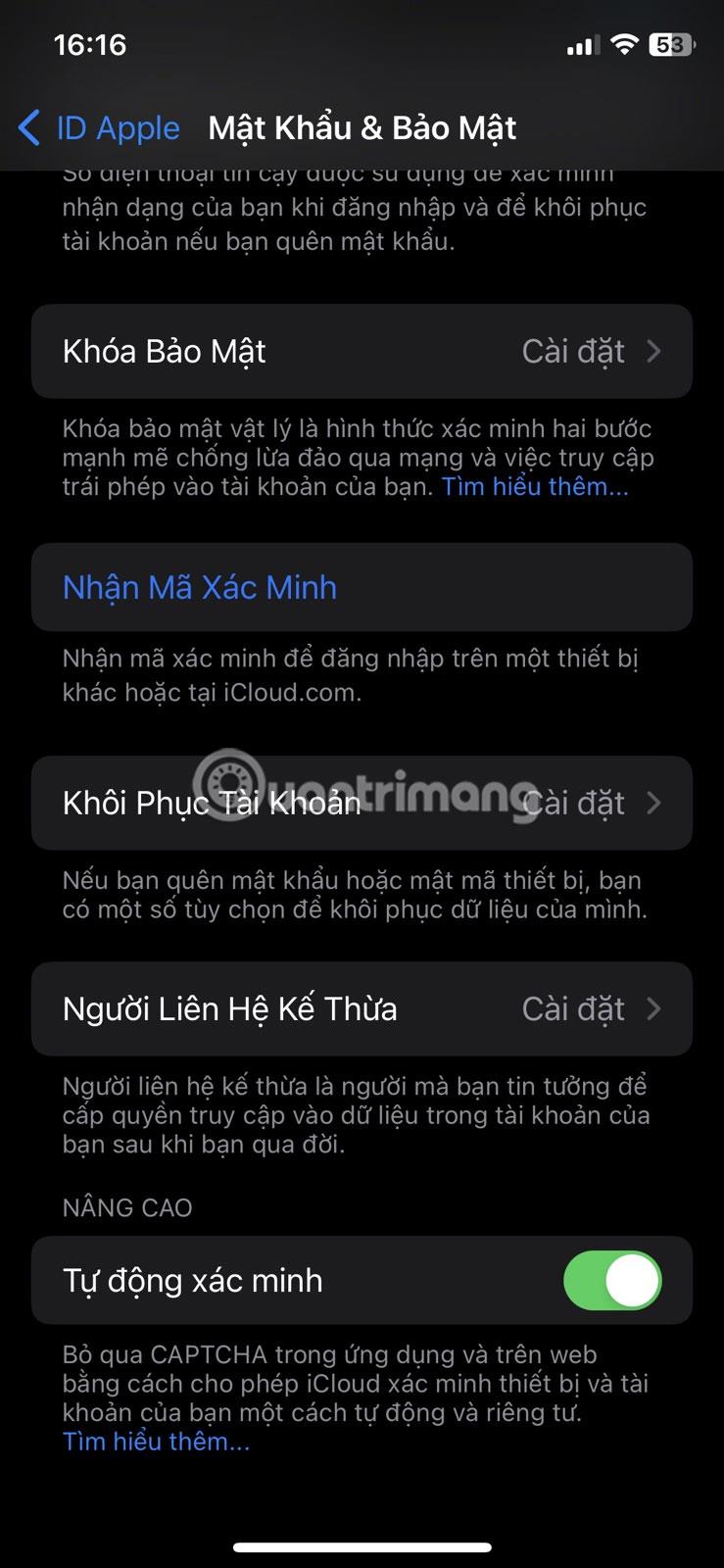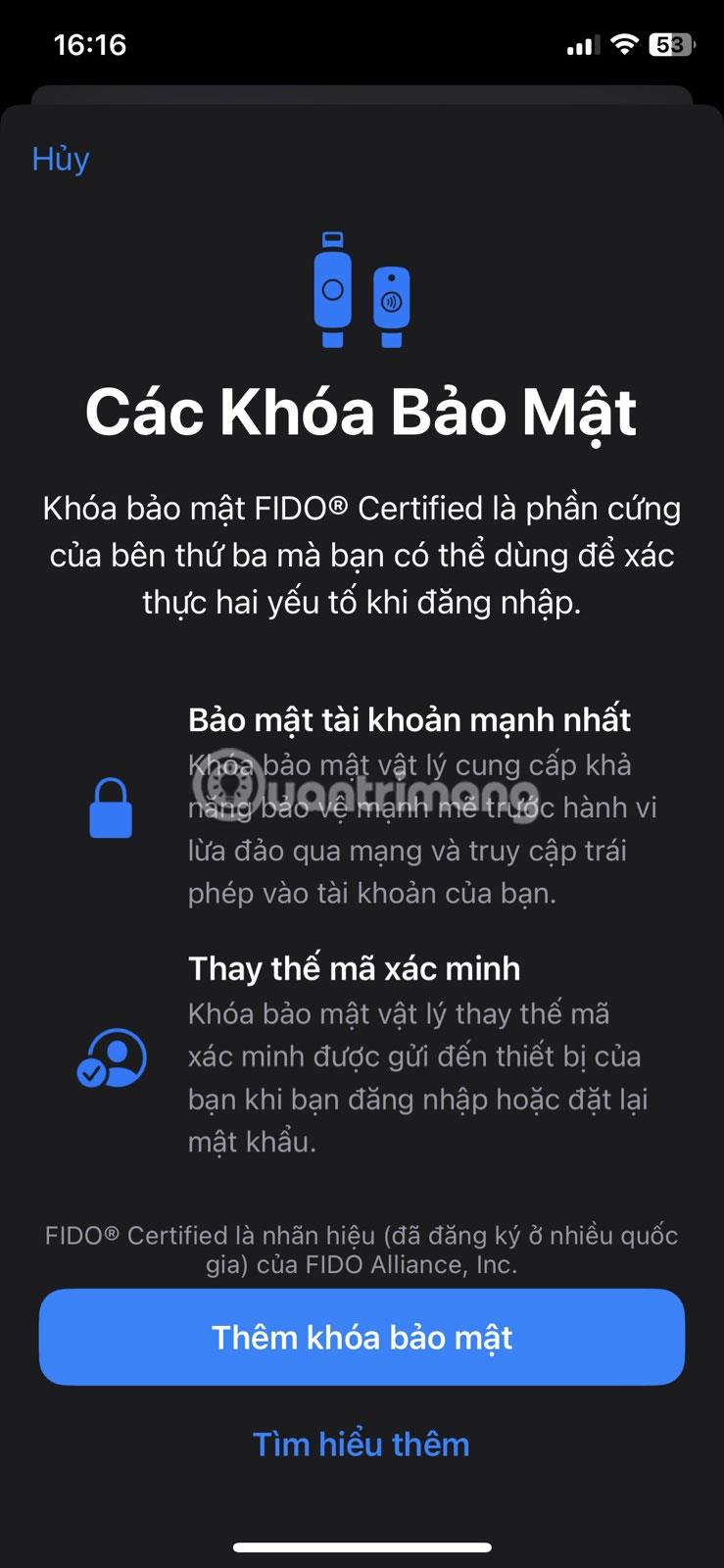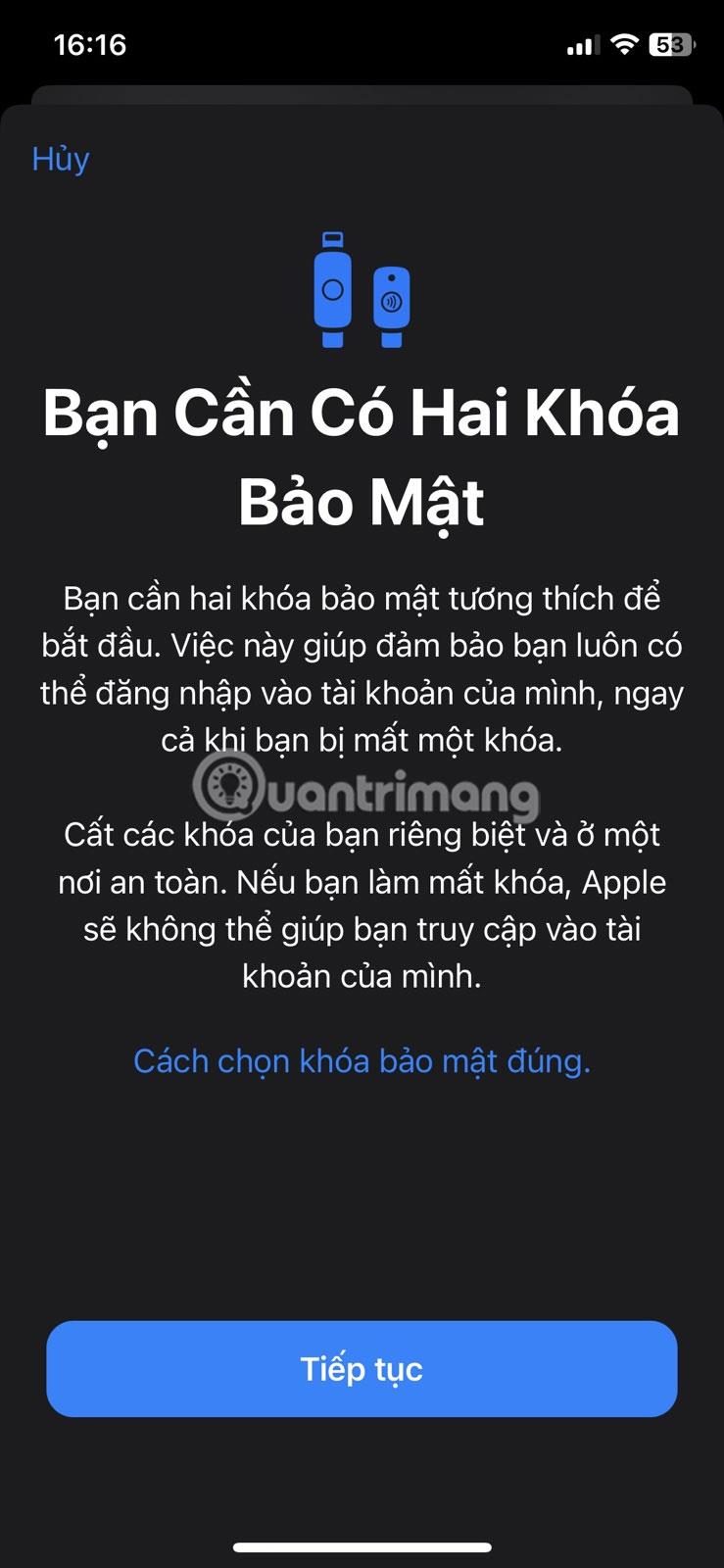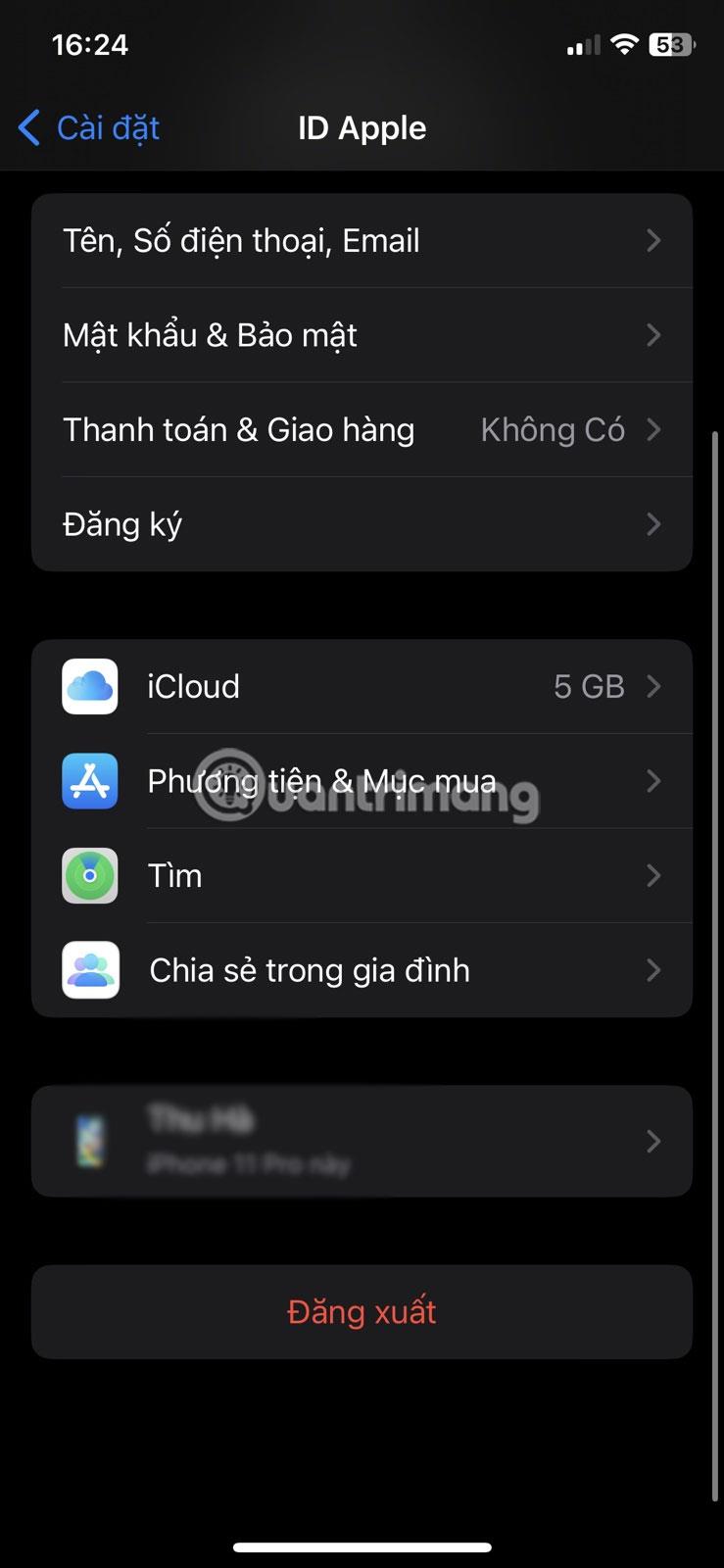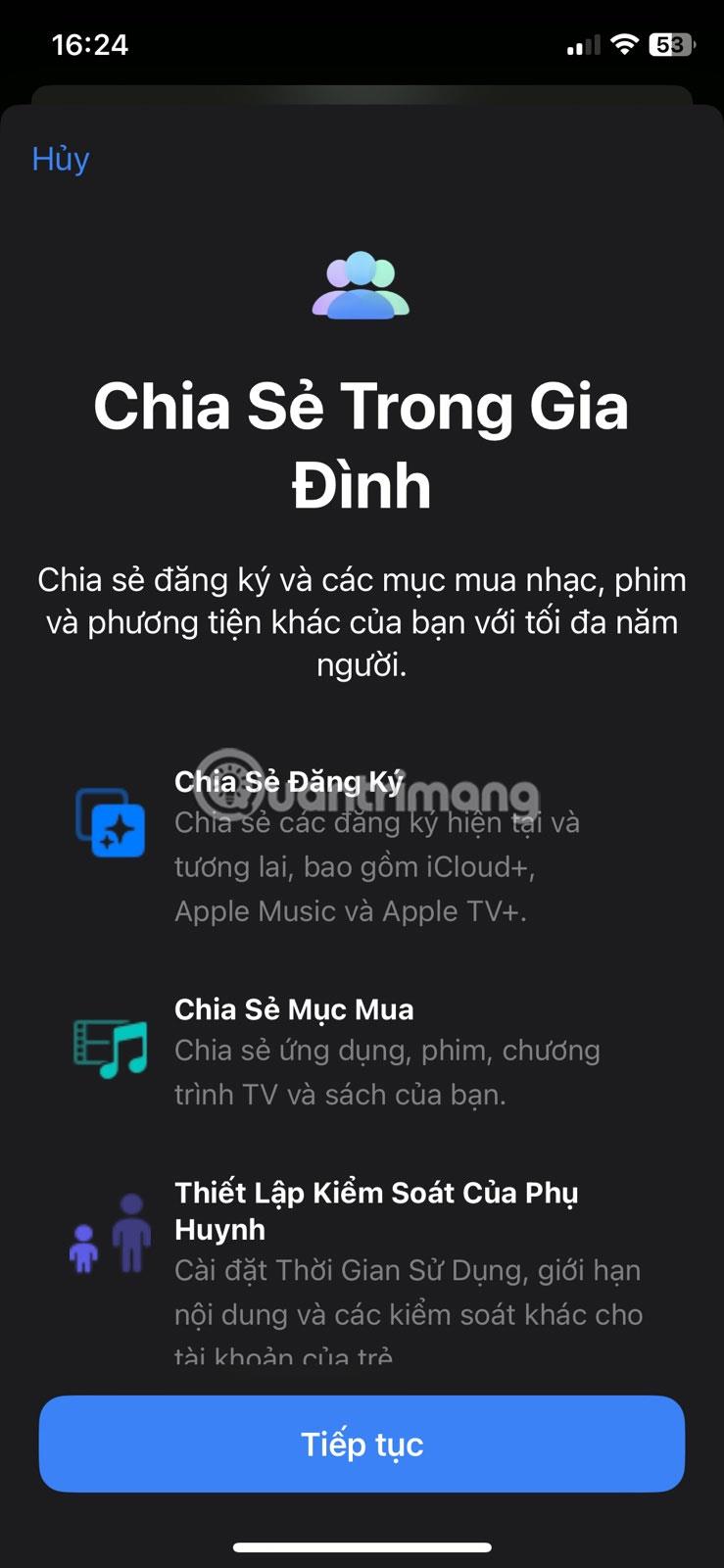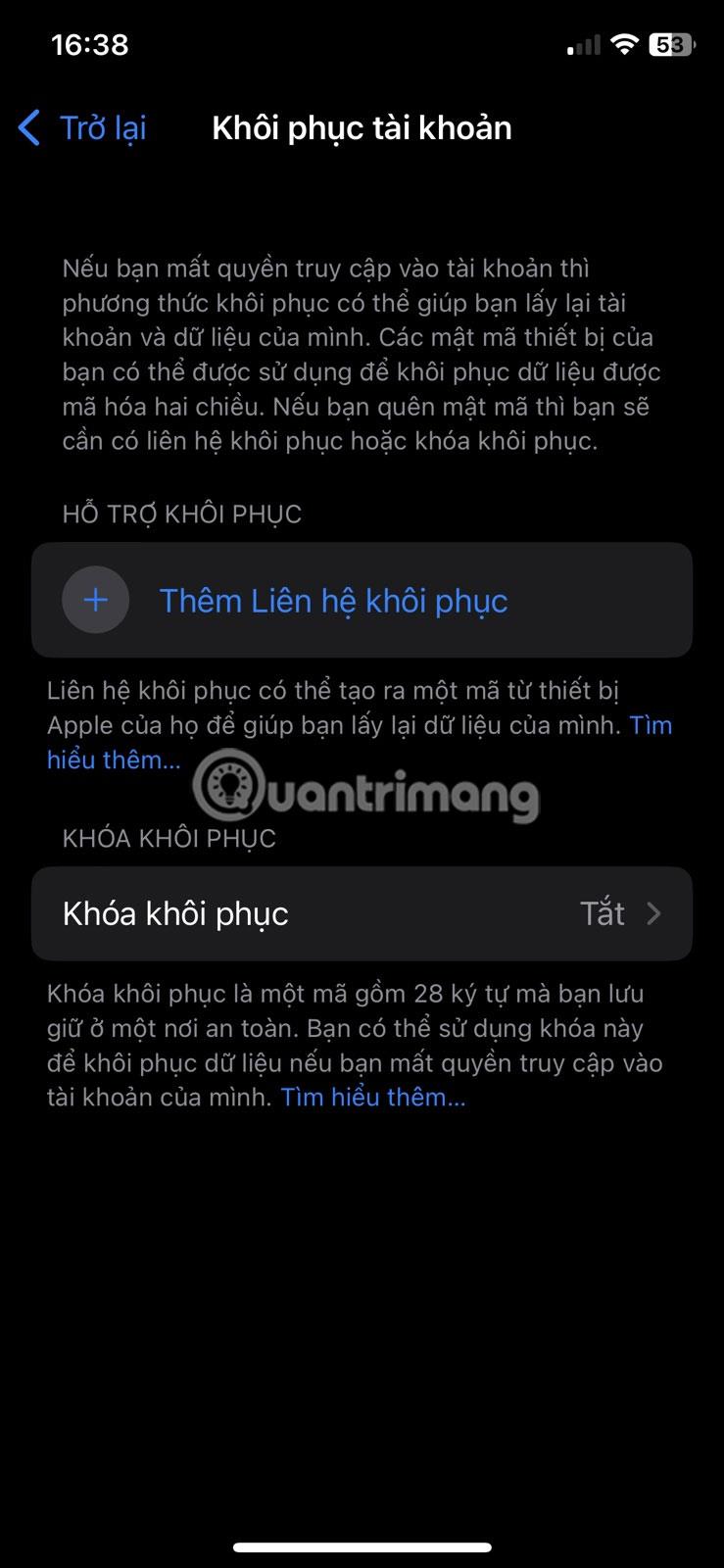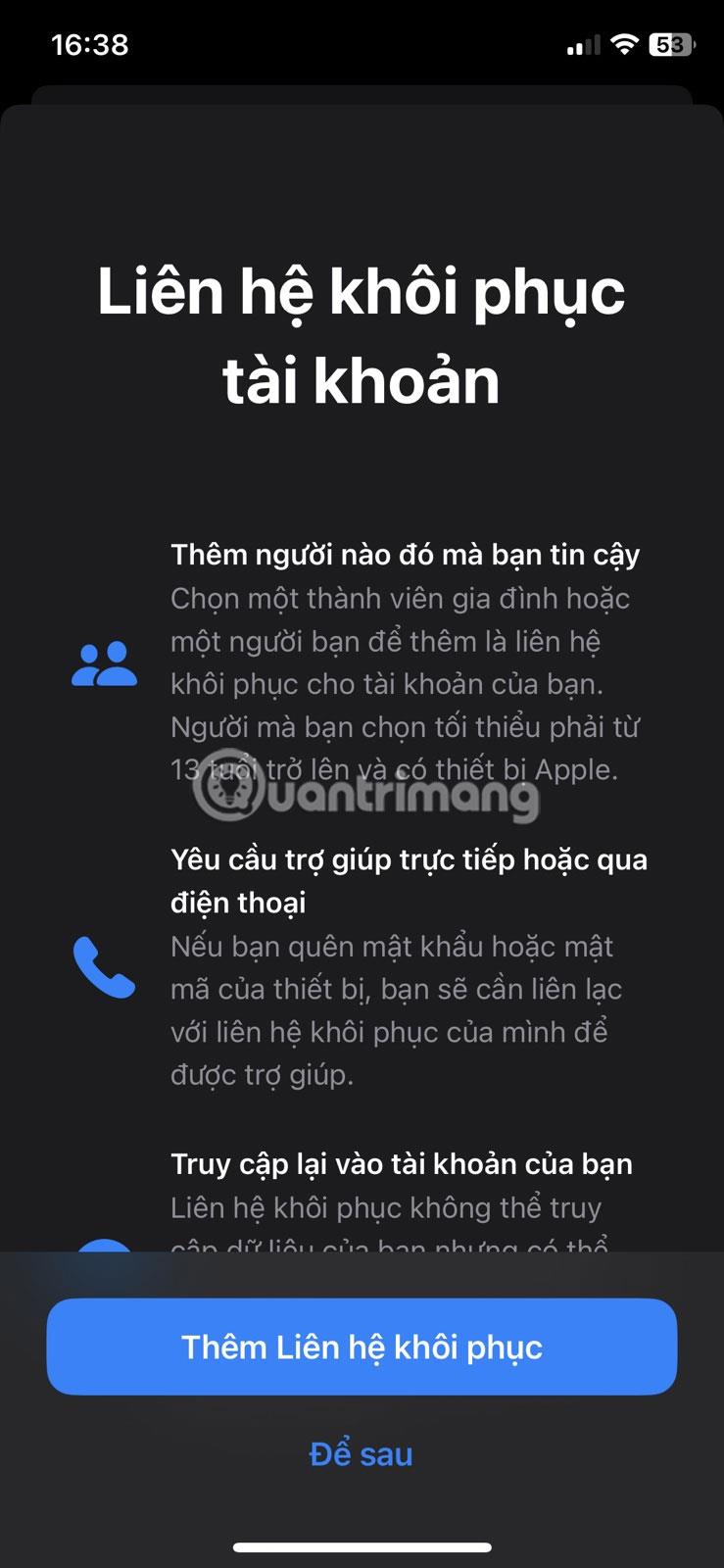Dit Apple ID er kernen i alle Apple-enheder, og dets sikkerhed er af største vigtighed. Derfor bør du gøre alt for at sikre, at dit Apple-id ikke bliver kompromitteret på noget tidspunkt.
Heldigvis har Apple altid været en aktiv fortaler for privatliv og sikkerhed, så der er forskellige kontosikkerhedsfunktioner, du kan bruge til at opnå dette. Her er nogle måder, du nemt kan sikre dit Apple ID på din iPhone.
1. To-faktor autentificering
Den bedste måde at beskytte dit Apple-id på er at aktivere to-faktor-godkendelse . Tofaktorautentificering er en proces, der kræver brug af to dele af verifikation for at få adgang til din konto, den første del er dit Apple ID-adgangskode, og den anden del er en sekscifret bekræftelseskode over en betroet enhed eller et telefonnummer.
Indtast din adgangskode og bekræftelseskode på den enhed, du prøver at logge ind på for første gang, og så er du i gang. Dette sikrer, at ingen andre kan logge ind, selvom de på en eller anden måde finder ud af dit Apple ID-adgangskode. Du kan også bruge nogle fantastiske godkendelsesapps til to-faktor-godkendelse på iPhone, Android og andre enheder.
Hvis du har oprettet dit Apple ID på en enhed, der kører iOS 13.4, iPadOS 13.4 eller nyere, aktiveres denne funktion automatisk. Hvis ikke, følg disse trin for at tænde det og begynde at bruge det:
- Gå til Indstillinger og tryk på dit Apple ID-navn øverst.
- Vælg Adgangskode og sikkerhed .
- Tryk på To-faktor-godkendelse , og følg instruktionerne på skærmen for at fuldføre processen.
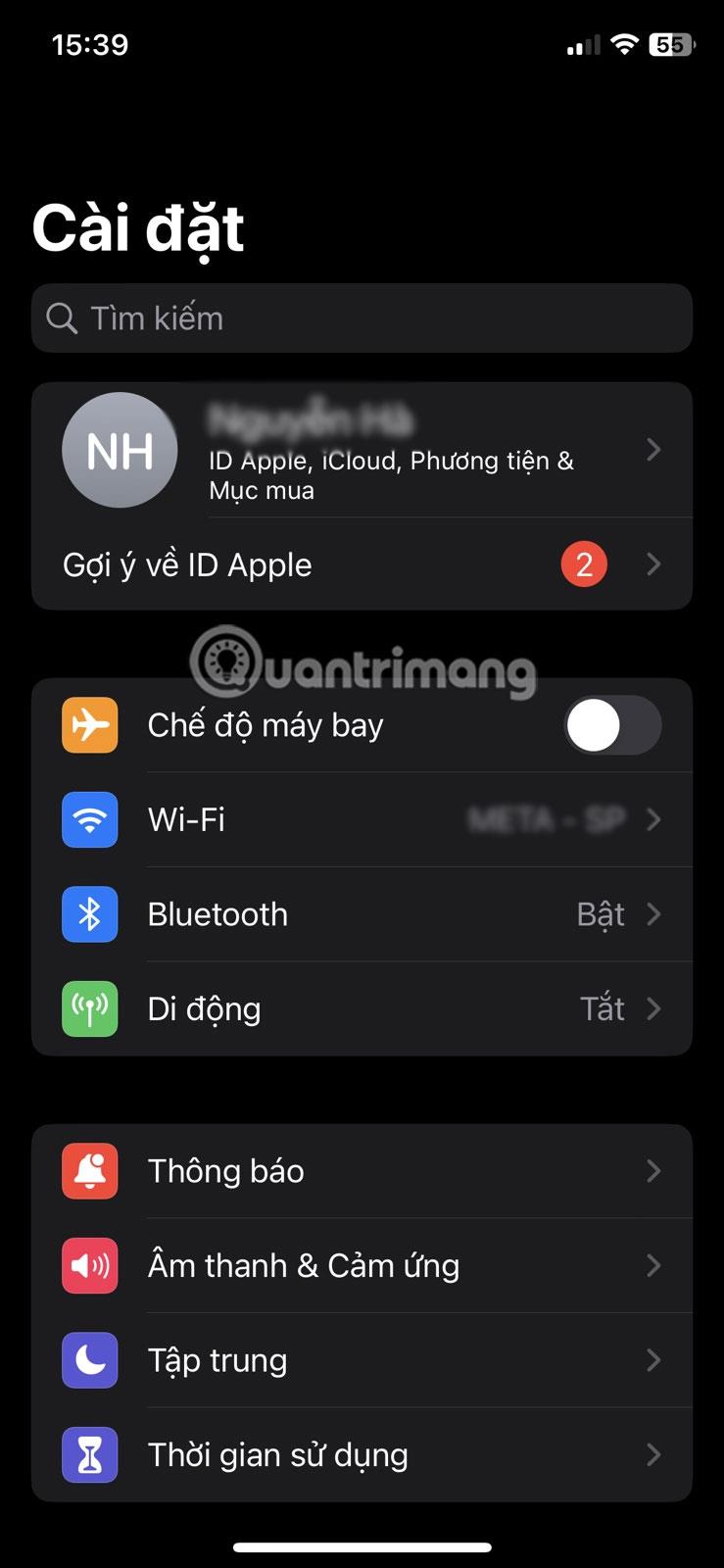
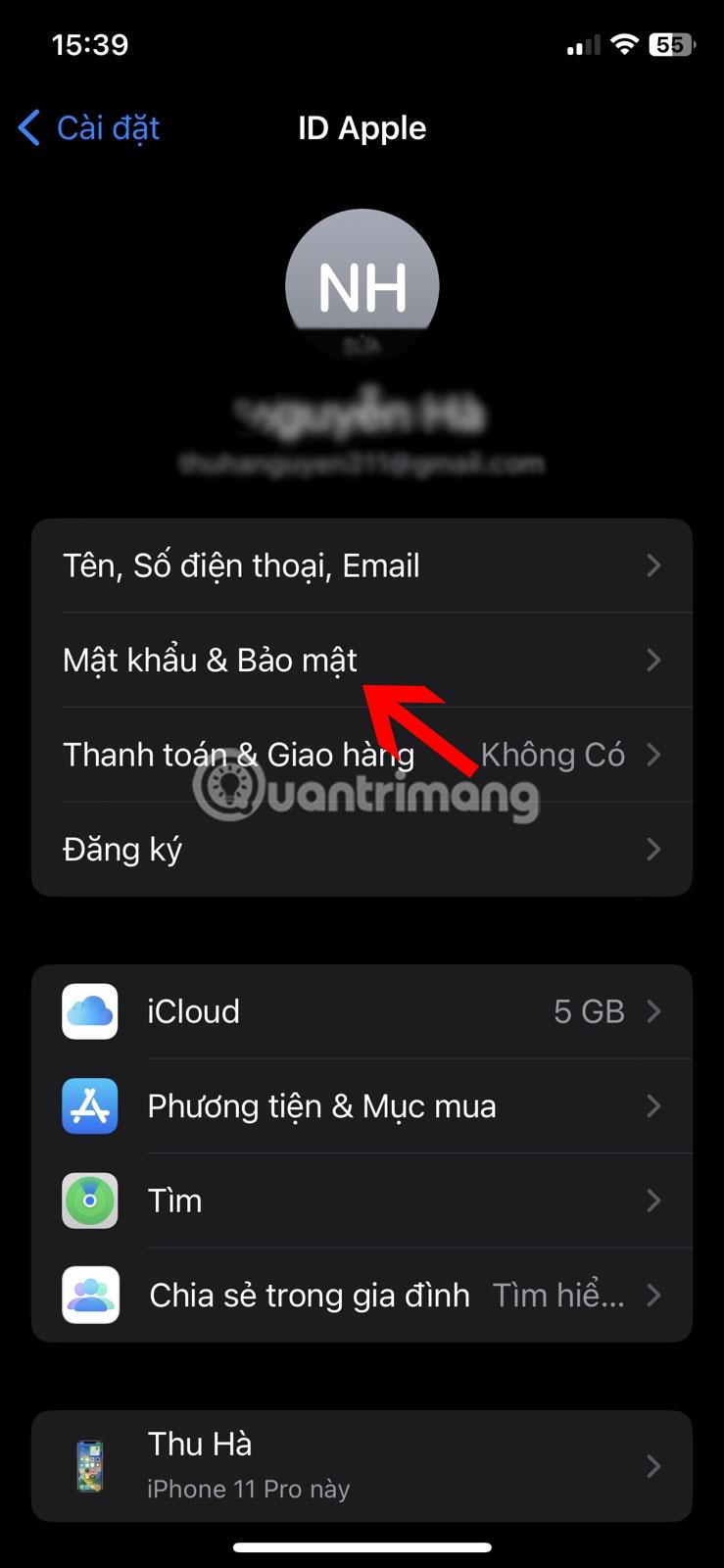
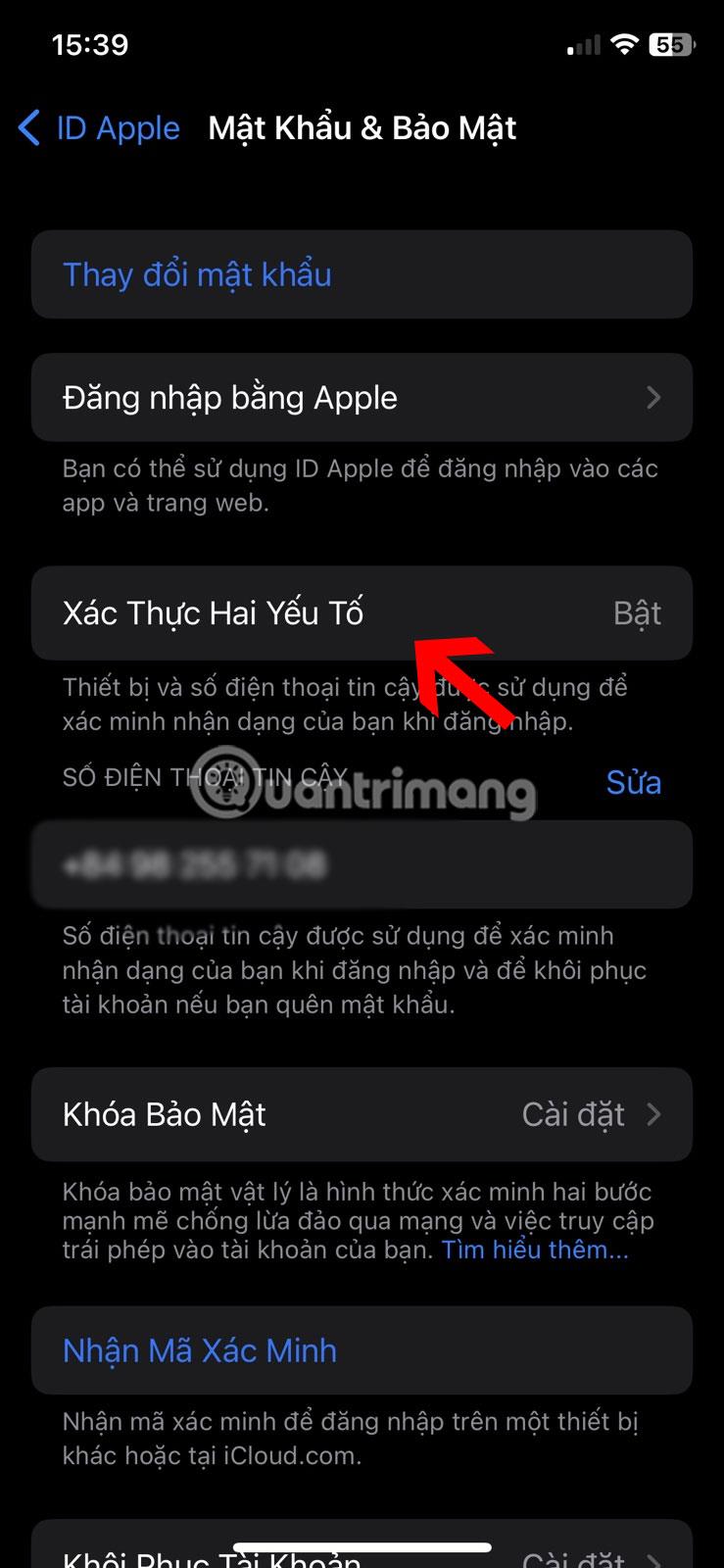
2. Brug gendannelsesnøgle
Brug af en gendannelsesnøgle vil give dig et lag af sikkerhed, hvis dit Apple-id på en eller anden måde er kompromitteret, hvilket giver dig mulighed for hurtigt at genvinde adgang og genvinde kontrollen over din konto. Her er hvad du skal gøre:
- Gå til Indstillinger > Apple ID > Adgangskode og sikkerhed .
- Vælg Kontogendannelse , tryk på Gendannelsesnøgle , og tænd den derefter.
- Vælg Brug gendannelsesnøgle fra pop op-vinduet, og indtast din adgangskode.
- Skriv ned eller kopier din 28-cifrede nøgle på et sikkert sted. Husk at sikkerheden ved denne lås er helt op til dig, så du må ikke forlægge eller glemme den.
- Indtast din nøgle igen for at bekræfte.


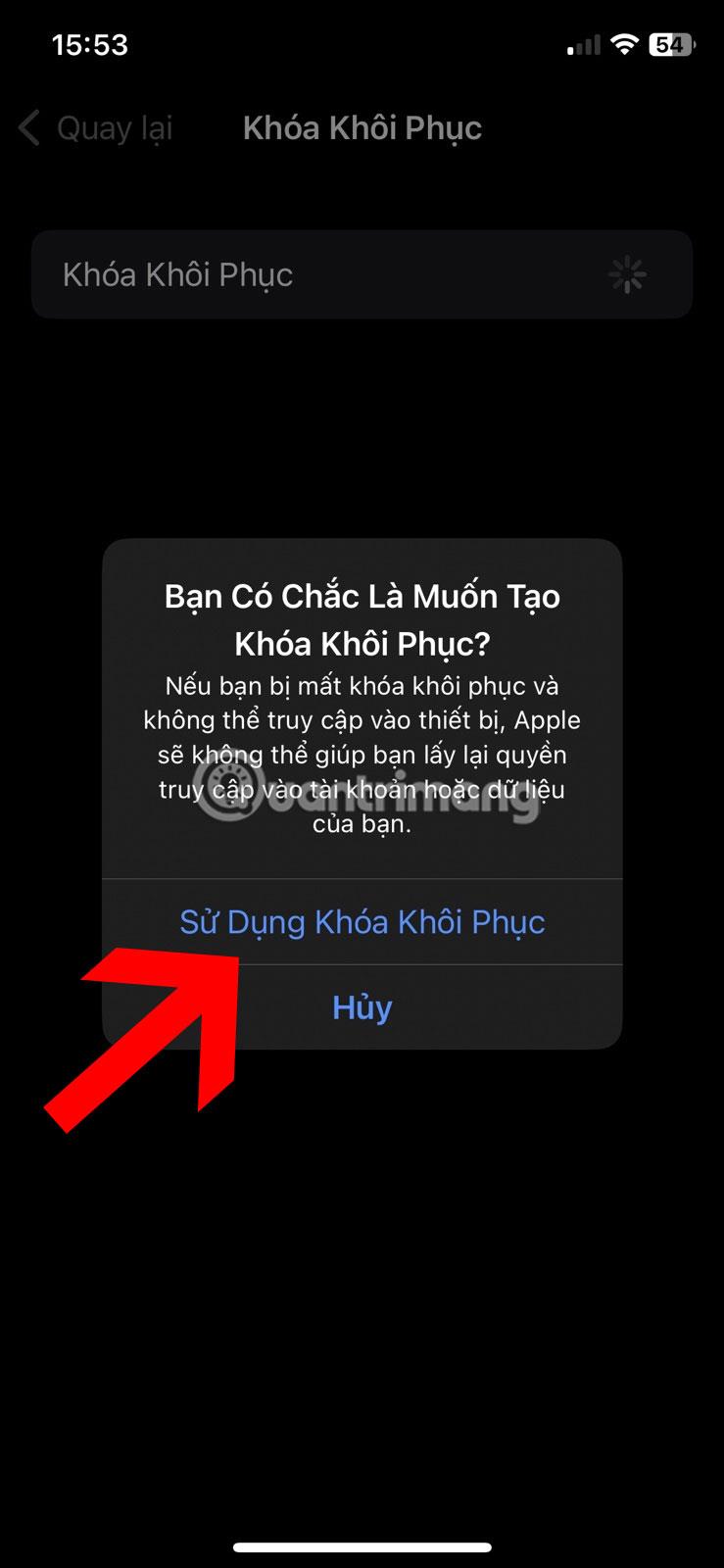
Når du har den 28-cifrede kode, kan du bruge den til at ændre din Apple ID-adgangskode, hvis du glemmer den, eller din konto er kompromitteret. Det er en god backup, da du aldrig kan være for sikker på, hvad der kan ske i fremtiden.
3. Brug en hardwaresikkerhedsnøgle
To-faktor-godkendelse kræver brug af en Apple ID-adgangskode og en 6-cifret bekræftelseskode som de to godkendelseskomponenter, men disse fysiske sikkerhedsnøgler erstatter bekræftelseskoden som den anden godkendelsesfaktor.
De fysiske nøgler forbliver i din egen besiddelse, hvilket sikrer, at ingen andre kan opsnappe dine oplysninger eller logge ind på din Apple ID-konto. Det er ret nemt at konfigurere og bruge en sikkerhedsnøgle til dit Apple ID, så længe du har to FIDO-certificerede sikkerhedsnøgler og kører iOS 16.3 eller nyere. Her er et hurtigt overblik over trinene:
- Gå til Adgangskode og sikkerhed i dine Apple ID-indstillinger, og vælg Sikkerhedsnøgle .
- Tryk på Tilføj sikkerhedsnøgle .
- Klik på Fortsæt , og følg instruktionerne på skærmen for at fuldføre.
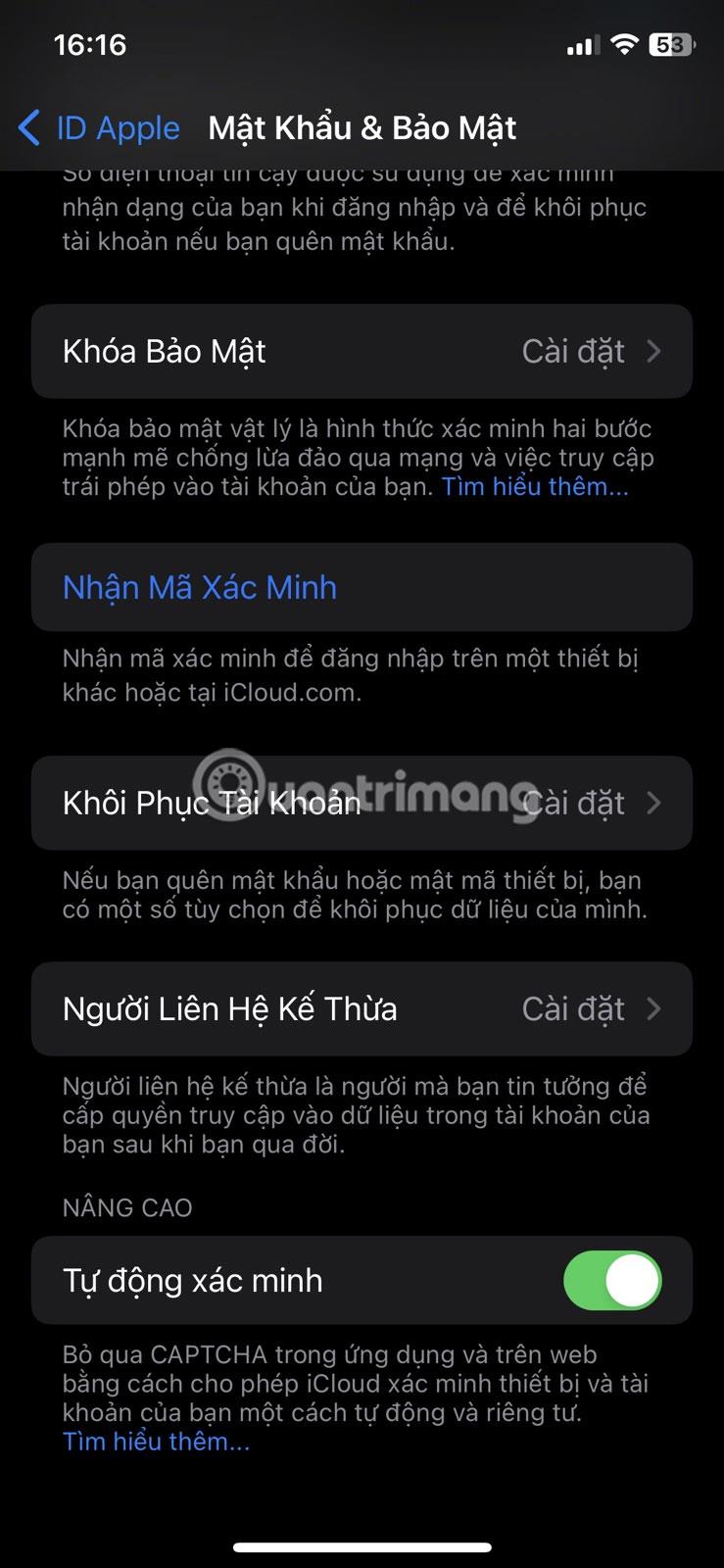
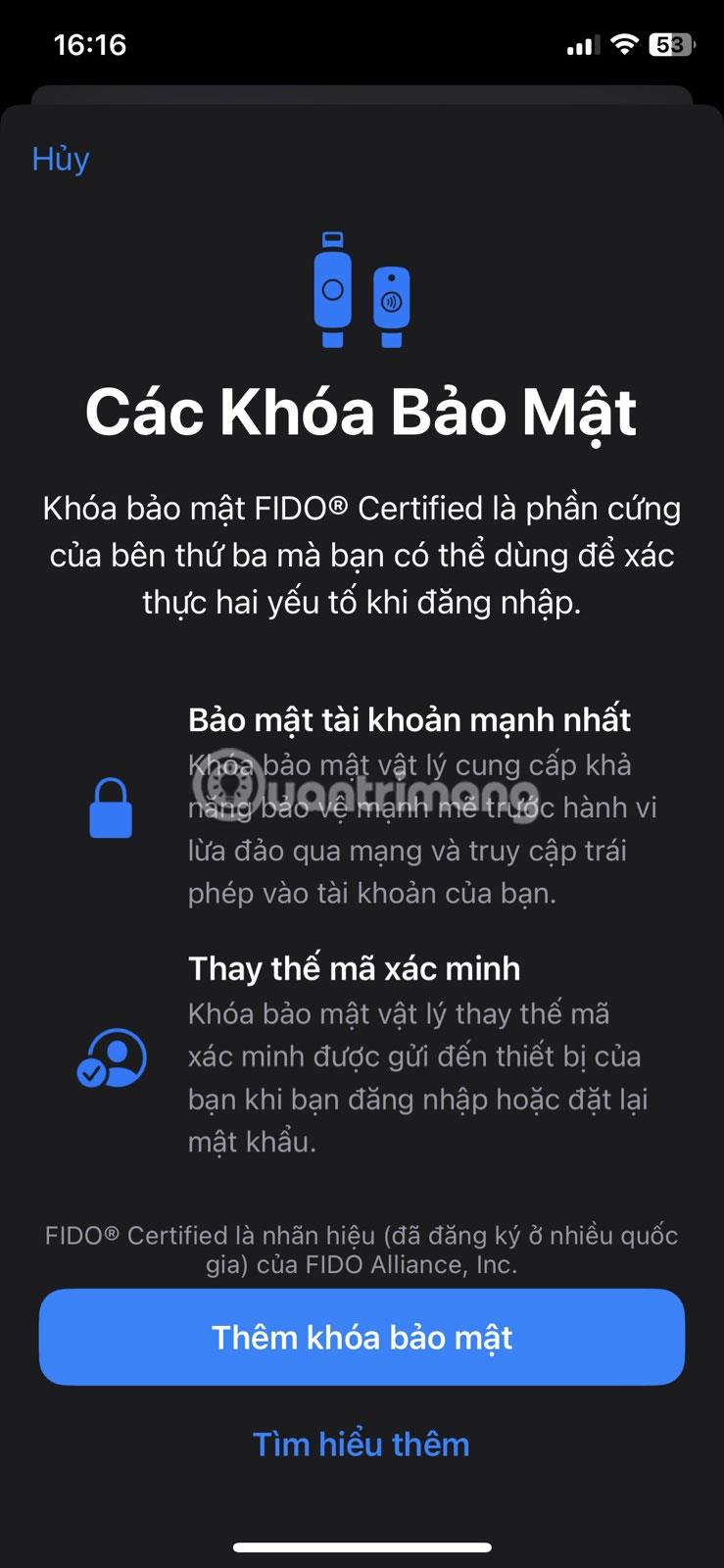
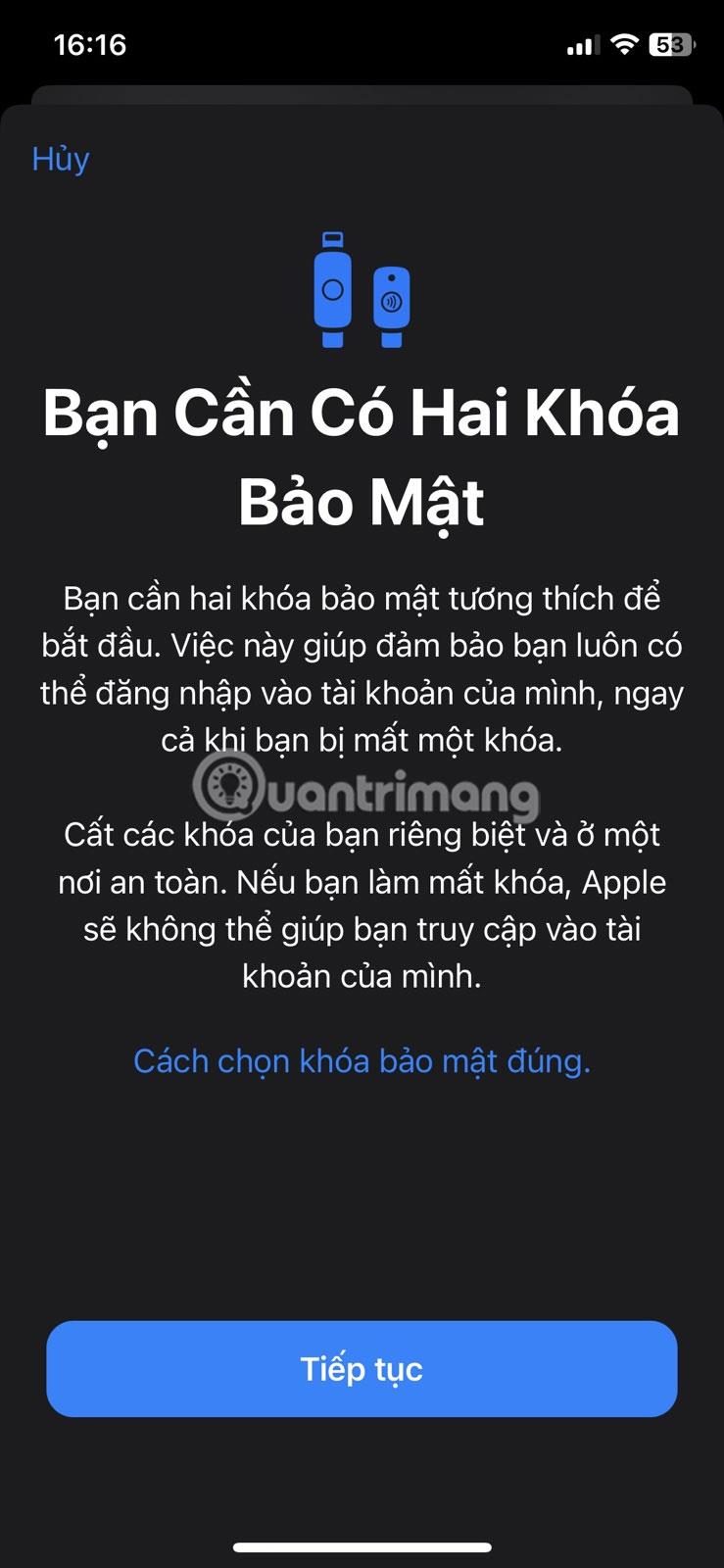
Nu, når du vil logge ind på dit Apple ID på en ny enhed eller nulstille din adgangskode, er alt, hvad du skal gøre, at indsætte nøglen eller placere NFC-nøglen på toppen af enheden.
4. Konfigurer Familiedeling i stedet for Apple ID-deling
Privatliv er den bedste politik, og det kunne ikke være mere relevant, når man beskytter noget så personligt som et Apple ID. Du vil måske give dit Apple-id til en i din familie eller nære venner af forskellige årsager, såsom at dele abonnementer og foretage køb fra App Store.
Dette kan dog skabe en viral kæde, hvor din kontoadgangskode overføres fra en person til en anden, bevidst eller utilsigtet, uden din viden. Det er klart, at dette ikke er en ideel situation.
Hvis du har gjort dette, skal du huske at nulstille din adgangskode først. Konfigurer derefter Familiedeling, så du kan drage fordel af visse delingsfunktioner og holde dit Apple ID sikkert.
Alt du skal gøre er at gå til Indstillinger > Apple ID > Familiedeling og følge instruktionerne på skærmen. Du kan tilføje op til 5 ekstra medlemmer til din familiedelingsgruppe.
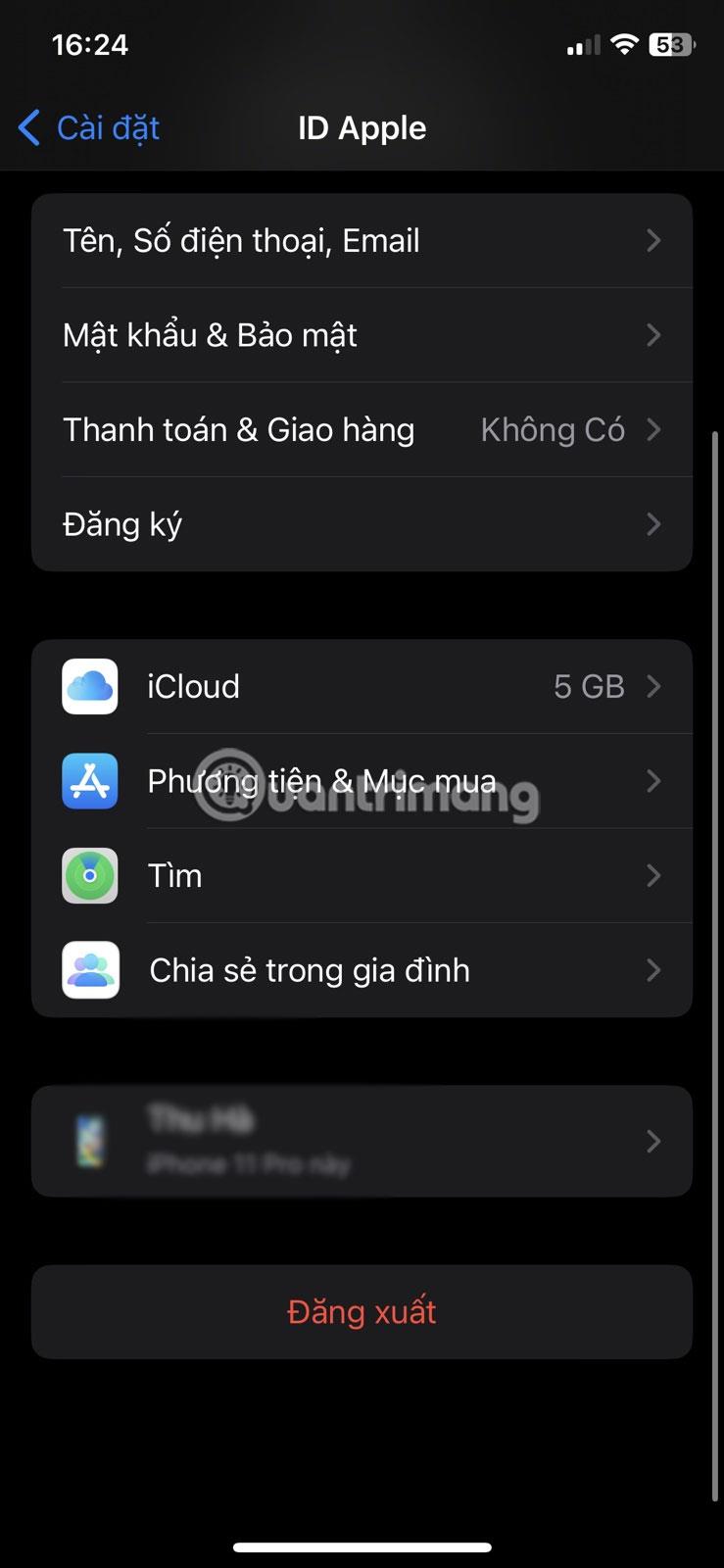
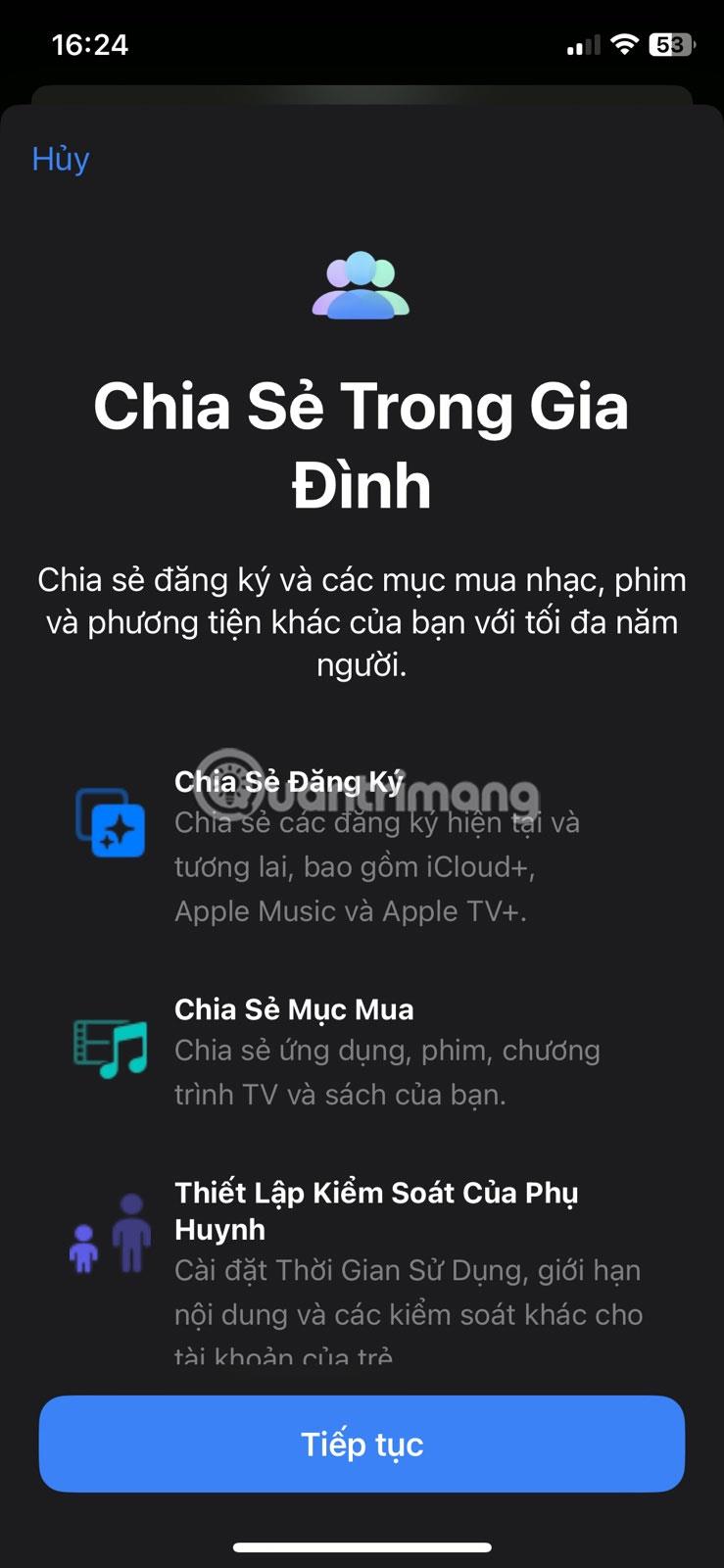

5. Tilføj tilgængelige gendannelseskontakter
Dette er en anden forholdsregel, når du glemmer din Apple ID-adgangskode eller ønsker at nulstille den. Du kan lære, hvordan du konfigurerer en kontaktperson for kontogendannelse til dit Apple-id, men gør det kun, hvis du har en betroet gruppe mennesker omkring dig. De kontakter, du vælger, bekræfter din identitet og giver de nødvendige oplysninger for at få adgang til dit Apple-id igen.
Følg disse trin for at tilføje en kontaktperson for kontogendannelse:
- Gå til Indstillinger > Apple ID > Adgangskode og sikkerhed .
- Rul ned og tryk på Kontogendannelse .
- Vælg Tilføj gendannelseskontakt , og tryk på kontakten igen i den prompt, der vises. Følg derefter instruktionerne på skærmen.
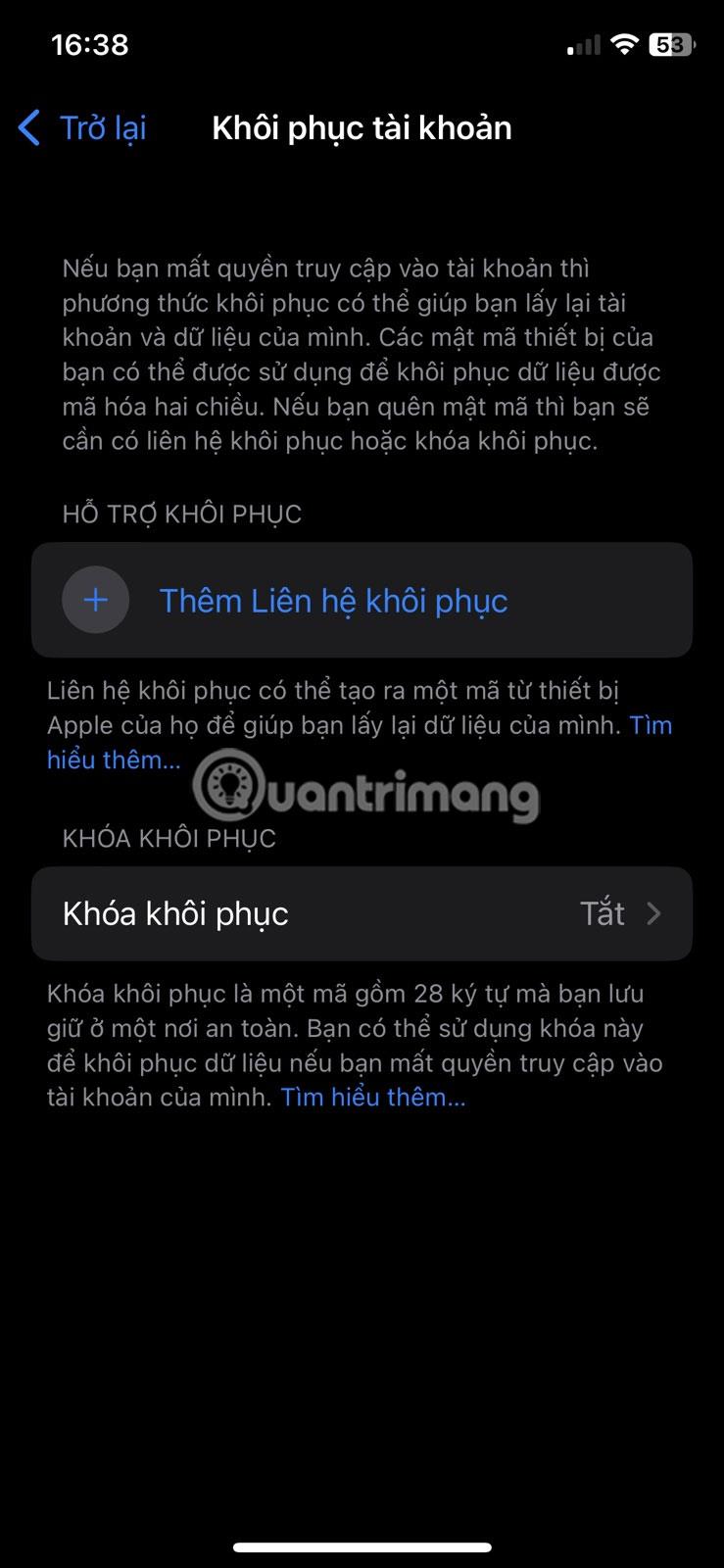
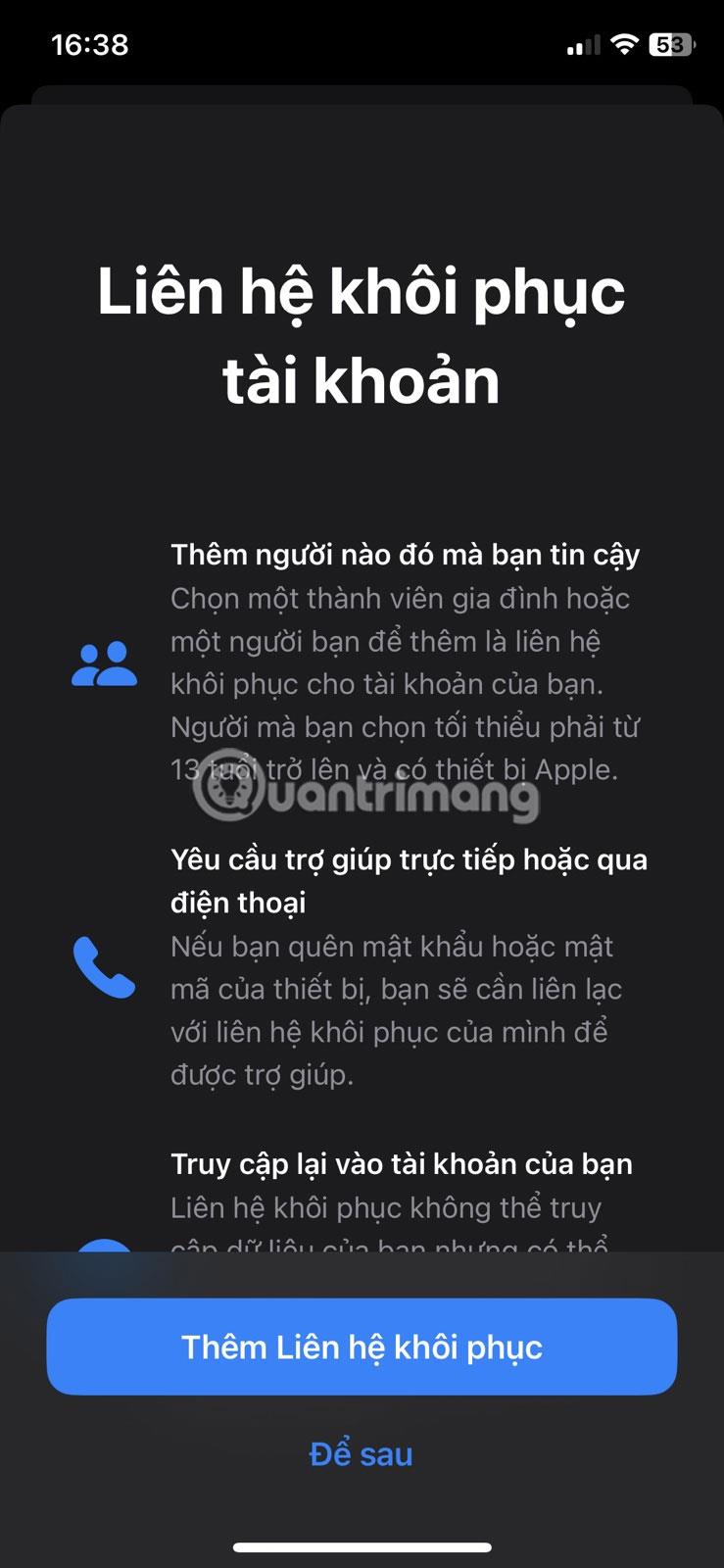

6. Opdater Apple ID-kontaktoplysninger regelmæssigt
Når du trykker på dit Apple ID-navn i Indstillinger, kan du se alle detaljer om din konto, inklusive navn, telefonnummer og e-mail. Det er vigtigt at sikre, at alle oplysninger her er nøjagtige og opdateres regelmæssigt.
Hvis du nogensinde ændrer din e-mailadresse eller dit telefonnummer, skal du altid huske at opdatere disse oplysninger manuelt her, da disse er de telefonnumre og e-mailadresser, der bruges til at kontakte dig. Sørg også for, at du hurtigt kigger over alle de andre tilgængelige data i Adgangskode og sikkerhed og Betalinger og forsendelse for at undgå uoverensstemmelser senere.